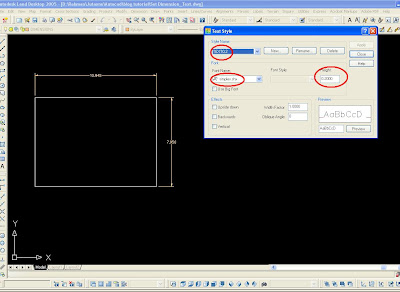Dalam Tutorial 34 anda telah belajar bagaimana hendak memasukkan titleblock kedalam layout. Kali ini anda akan mempelajari bagaimana untuk kenalpasti saiz teks, dimension style dan skala ratio drawing.
Untuk tidak membuang masa, kita terus saja pergi kepada langkah yang perlu untuk tugas-tugas itu.
Text Size
1. Buka drawing yang hendak di lukis.
2. Klik icon untuk Text Stlye seperti dalam gambarajah dibawah:
3. Masukkan nilai seperti yang bertanda merah pada gambarajah diatas
4. Klik OK, dan jadikan teks itu sebagai 'current text'
Sampai disini anda telah membuat satu 'text style' anda sendiri, cuba tuliskan apa-apa teks sebagai tujuan semakan.
Dimension Style
Selepas tugas tersebut diatas, saya akan tunjukkan cara mudah untuk membuat 'dimension style' pula. Sila lihat gambarajah dibawah;
Klik pada ikon sebelah kanan 'text style' yang berbentuk seperti berus itu.
Satu dialog box seperti diatas muncul. Cari dan klik pada perkataan 'Modify...'
Satu dialog box seperti gambarajah dibawah pula akan muncul.
Klik pada tab 'Text'. Masukkan nilai-nilai seperti yang bertanda merah.
Nilai ini akan mewakili style text dalam drawing anda nanti.
Saya tunjukkan apa yang penting sahaja, selebihnya anda boleh mencuba sendiri.
Sila lihat gambarajah dibawah ini. Klik pada tab, 'Line and Arrows'. Disini adalah tempat kita memberi saiz kepada line dan juga arrow.
Masukkan nilai-nilai yang bertanda merah itu seperti dibawah. Klik OK.
Anda telah selesai membuat dimension style anda sendiri. Jangan lupa jadikan dimension style ini sebagai current.
Ratio Scale dan Viewport Scale
Saya tidak akan membincangkan apa itu 'ratio scale'. Sampai ditahap ini saya jangkakan anda sudah agak faham apa itu ratio scale dalam sesuatu drawing. Sebenarnya ada istilah lain lagi tetapi secara mudah saya menyebutnya sebegitu.
Didalam satu drawing yang telah siap, skala ratio adalah sesuatu yang amat perlu ditunjukkan. Anda perlu menguasai bagaimana cara untuk menentukan skala ratio ini. Pengiraannya agak rumit tetapi ia menjadi agak mudah bila anda sudah memahami asas bagaimana cara pengiraannya.
Perkara Ini sangat mustahak untuk anda tahu, jika tidak, drawing anda tidak akan menepati skala ratio.
Dengan kata lain drawing anda tidak boleh diukur tepat oleh 'scale ruler'.
Skala pada scale ruler biasanya 1 : 100, 1 : 50, 1 : 25, 1 : 75 dan lain-lain lagi.
Untuk mengira ratio scale atau skala ratio, ikuti contoh pengiraan dibawah,
( Ambil contoh seperti gambarajah dibawah, viewport scale = 10 )
Pengiraannya:
= > 1000 / 10
= > 100
= > 1 : 100
Sila lihat gambarajah dibawah; Perhatikan 'viewport scale' dan 'Model' yang bertanda merah. Aktifkan 'Model' untuk memasukkan nilai pada viewport scale.
Viewport scale adalah satu nilai atau nombor yang diberi untuk memaparkan berapa besar drawing yang hendak ditunjuk.
> Pastikan nilai ini, (e.g. 10) adalah satu angka bulat yang dapat dibahagi
genap dengan 1000.
Untuk menentukan nilainya, anda harus mencuba dengan beberapa nilai
yang sesuai dengan saiz drawing yang hendak dipaparkan pada layout itu.
(sila lihat no. yang bertanda merah pada pengiraan diatas)
> Nilai 1000 adalah konsisten. Ia boleh juga dinamakan nilai faktor tetap.
Untuk ini anda tidak boleh gantikan 1000 dengan nilai lain.
(sila lihat no. yang bertanda biru pada pengiraan diatas)
Untuk mengukur skala ratio sesuatu drawing, anda perlukan 'scale ruler' seperti gambar dibawah.
Sekian. Selamat Belajar.
Admin.
Rahman Ahmad